Tabla de Contenido
![]() Sobre el autor
Sobre el autor
![]() Artículos Relacionados
Artículos Relacionados
[gratis] Los mejores herramientas de combinar audio
Varios factores pueden llevar a la necesidad de combinar archivos de audio. Por ejemplo, puedes combinar archivos de audio en uno solo para reproducirlos fácilmente, y el audio combinado también puede utilizarse como sonido de fondo para un vídeo largo. Este método es beneficioso para aquellos a los que les gusta reproducir música mientras conducen, ya que no tienen que dedicar tiempo a cambiar de canción, siempre que organicen los archivos de audio adecuadamente.
¿Pero cómo combinar archivos de audio convenientemente? Este post te presentará los mejores combinadores de audio en diferentes plataformas, y podrás elegir el más adecuado para ti. Por cierto, este post también te ofrecerá un tutorial detallado sobre cómo combinar archivos de audio. Sigue leyendo para saber más.
Los mejores programas de combinar audio gratuitos en Windows/Mac/Online:
- 1. EaseUS Video Editor
- 2. Audacity
- 3. Comando de copia en Windows
- 4. WavePad
- 5. MP3 ToolKit
- 6. EArt Media Audio Editor
- 7. QuickTime
- 8. iMovie
- 9. Audio Joiner
- 10. Clideo Merge Audio
1. EaseUS Video Editor
Plataforma: Windows 10/8.1/8/7
EaseUS Video Editor es un software de nivel profesional que ofrece una solución completa para la edición de vídeo y audio. Puedes utilizarlo para dividir, recortar, fusionar archivos de audio y añadir efectos a los archivos de vídeo y audio. Además de esas funciones estándar, este software también te ofrece un conjunto de herramientas especialmente diseñadas para la edición de audio.
Por ejemplo, puedes acelerar o ralentizar el audio con simples clics, y puedes añadir efectos de sonido como fundidos de entrada y salida a los archivos de audio para hacerlos más impresionantes. Si quieres que la voz sea más precisa, es posible aumentar el volumen o realzar la voz para potenciarla.
Editor de vídeo de EaseUS
- Dividir o combinar archivos de audio en pocos pasos
- Ajustar la velocidad del audio como quieras
- Extraer audio de video
- Guardar los archivos de audio fusionados en formato MP3 o AAC
Este software te ofrece un completo conjunto de herramientas para editar y combinar archivos de audio. Para conseguir un gran archivo de audio, este editor es lo que nunca te puede faltar. Haz clic en el botón para descargarlo ahora. No es necesario registrarse.
Cómo combinar archivos de audio en Windows con EaseUS Video Editor:
Paso 1. Descarga e inicia EaseUS Video Editor. Haz clic en "Importar" > "Importar archivo" y selecciona los archivos de audio que quieras fusionar, y también es posible añadirlos al área de medios arrastrando y soltando.
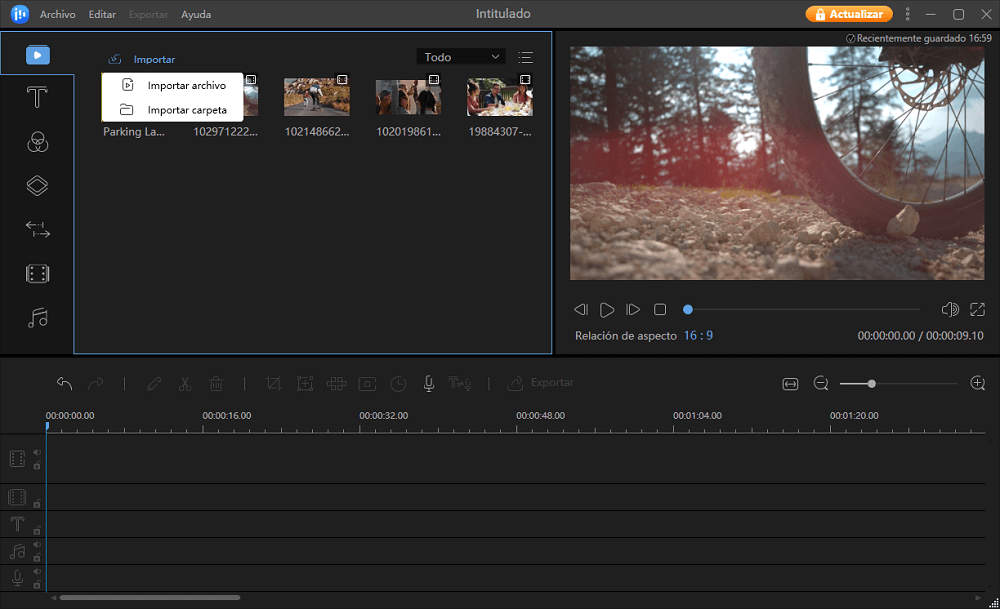
Paso 2. Haz clic con el botón derecho en los archivos de audio y selecciona "Añadir al proyecto" para colocarlos en la pista de audio. No olvides reorganizarlos según tus necesidades.
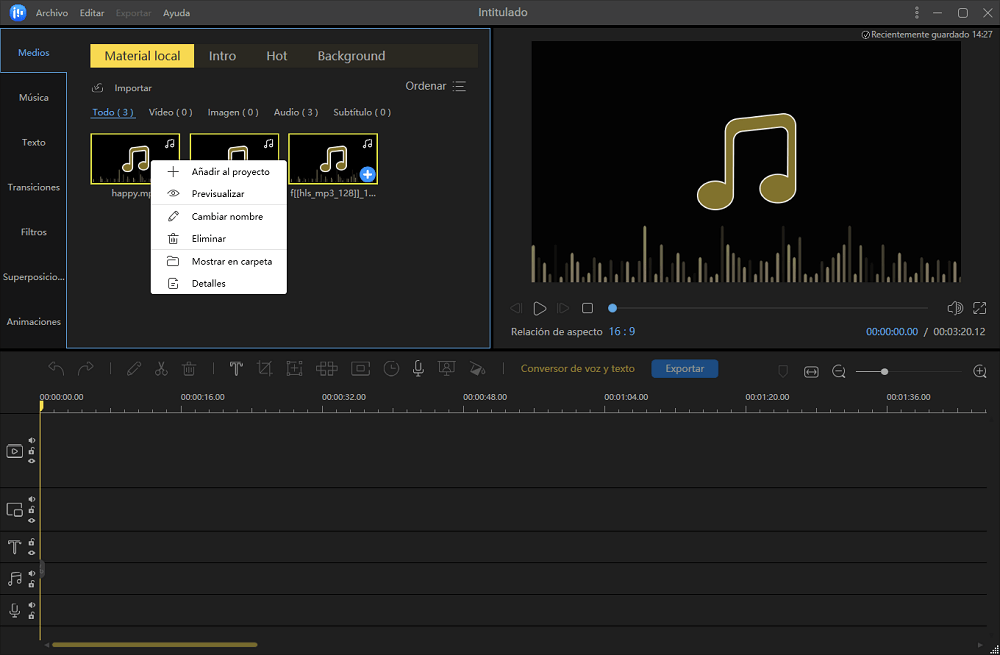
Paso 3. Si quieres editar los archivos de audio antes de fusionarlos, sólo tienes que hacer doble clic en ellos para activar la ventana de edición. Estas herramientas te permiten acelerar o ralentizar el audio, ajustar el volumen, añadir efectos de acercamiento o alejamiento, e incluso mejorar la voz.
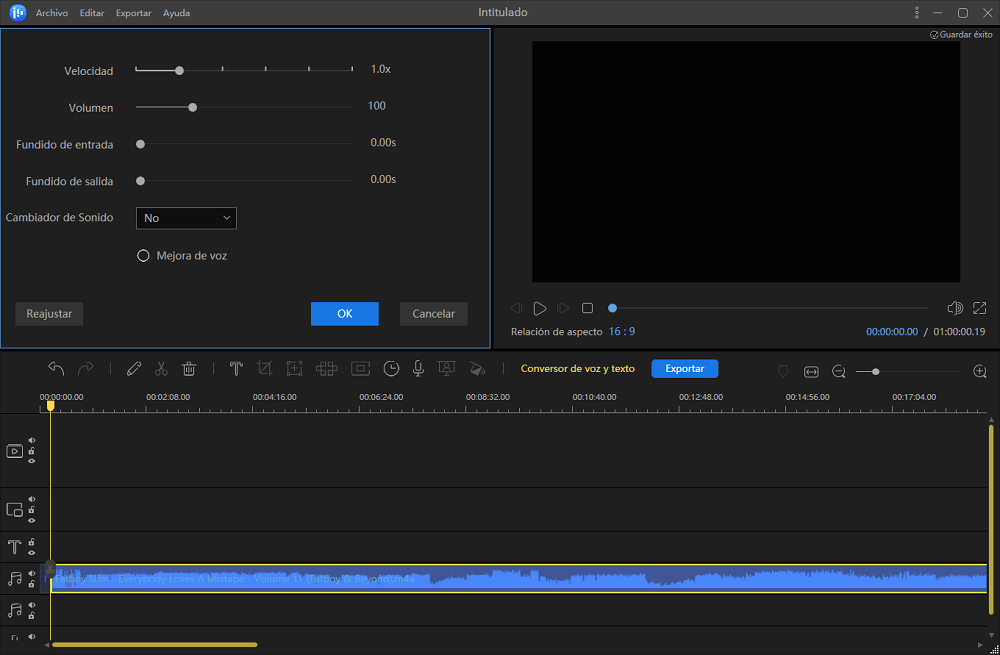
Paso 4. Tras la edición, haz clic en el botón "Exportar" para guardar el audio fusionado en tu dispositivo. Ve a la pestaña "Audio" para personalizar el formato de salida, el nombre del archivo, la carpeta de salida, etc., y pulsa el botón "Exportar" para iniciar el procesamiento.
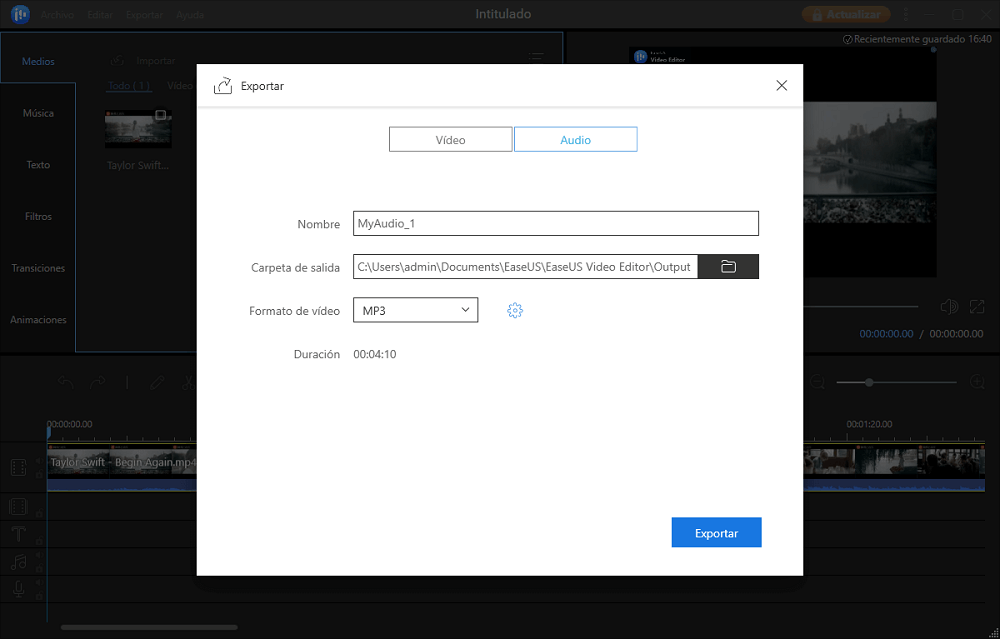
2. Audacity
Plataforma: Windows
Es un famoso editor de audio que ofrece potentes herramientas para editar y fusionar archivos de audio. El software proporciona un gráfico de aspecto profesional en el que puedes ver las formas de onda de audio y luego elegir qué conservar y qué eliminar. El programa también ofrece una potente grabadora de audio que puede tomar la entrada de un micrófono externo y guardar la grabación en tu ordenador.
Para fusionar el audio, puedes arrastrar y soltar varios archivos, y se colocarán unos encima de otros. Cuando esté listo, haz clic en el menú Exportar del menú Archivo y guárdalo como MP3 o cualquier otro formato de audio.
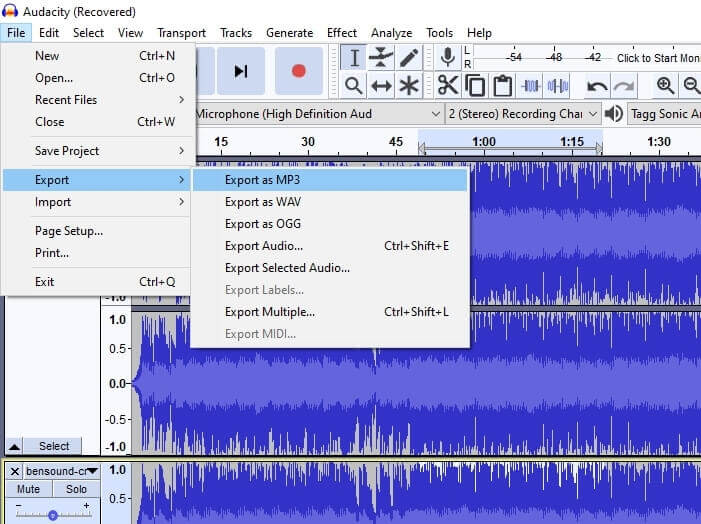
Ventajas:
- Las herramientas de edición te ayudan a editar con precisión los vídeos
- No pasa factura al hardware
- Cambia el tempo y la velocidad sin distorsionar su tono
- Elimina el ruido del audio una vez que lo hayas entrenado.
Contras:
- Carece de bucles, secuenciadores y una interfaz que te ayude a hacer música
- Exportar MP3 sólo en bitrate variable, lo que no es bueno para los podcasts
3. Copiar comando en Windows
Plataforma: Windows
Si no quieres instalar un software o subirlo a una herramienta online, Windows te permite fusionar el audio desde el símbolo del sistema. El comando que puedes utilizar es el siguiente: copy /b *.mp3 c:\merged.mp3
El comando anterior significa que encontrará todos los archivos MP3 del directorio y los unirá en el archivo fusionado.mp3. Si quieres añadir sólo unos pocos archivos, puedes añadirlos de forma adecuada utilizando el signo "+" entre ellos.
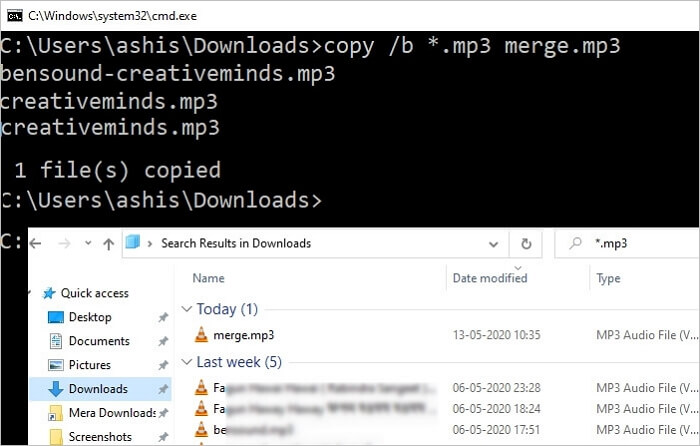
Ventajas:
- No es necesario instalar un software
- La forma más sencilla de fusionar archivos de audio sin perder calidad
Contras:
- No es posible editar los archivos
- No hay forma de cambiar el formato del archivo de salida
- Es engorroso de usar.
4. WavePad
Plataforma: Windows
Es un editor de audio portátil, que como cualquier otro software de edición de audio, ofrece una experiencia de edición de forma de onda. Si quieres editar y fusionar audio sobre la marcha, esto es para ti. La lista de características principales del software incluye:
- Los cruces por cero te permiten cortar el audio para obtener transiciones suaves con precisión.
- La interpolación de audio ayuda a que el audio digital suene mejor.
- Umbral de recorte del medidor para ajustar la sensibilidad.
Aparte de esto, también tienes las habituales funciones de inserción, eliminación, intercambio de canales, amplificación, fundido de entrada y salida, edición de sonido lineal o logarítmica, y la opción de realizar la inversión y la inversión de los archivos de audio.
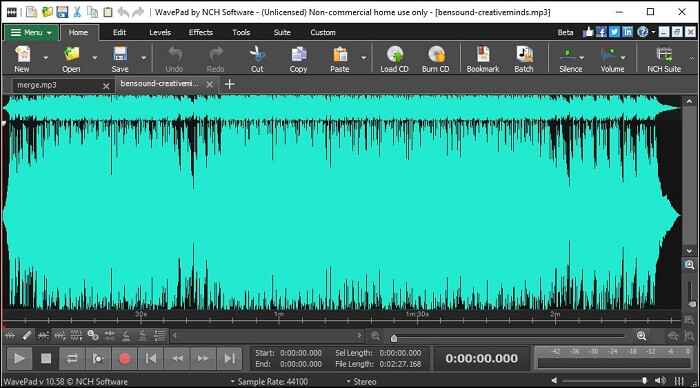
Ventajas:
- Admite más de 40 formatos de archivo diferentes
- Ofrece filtros, efectos de sonido junto con la biblioteca de sonidos
- Realiza la inversión de los archivos de audio.
- Insertar, borrar, intercambiar canales, amplificar, fundir, editar el sonido de forma lineal o logarítmica
Contras:
- No es posible procesar archivos por lotes
- La interfaz gráfica de usuario es demasiado complicada para el consumidor general
5. MP3 ToolKit
Plataforma: Windows
Es un software gratuito que te permite hacer casi todo con un archivo MP3. Una vez que abras el programa, utiliza el menú para abrir la Fusión de MP3. Aquí puedes añadir todos los archivos que quieras fusionar. La lista de funciones incluye un conversor de mp3, un ripeador de cd a mp3, un editor de etiquetas de mp3, una fusión de mp3, un cortador de mp3 y un grabador de mp3. El programa es fácil de usar, y si sólo estás acorralado con la fusión de archivos de audio, esto es lo que necesitas.
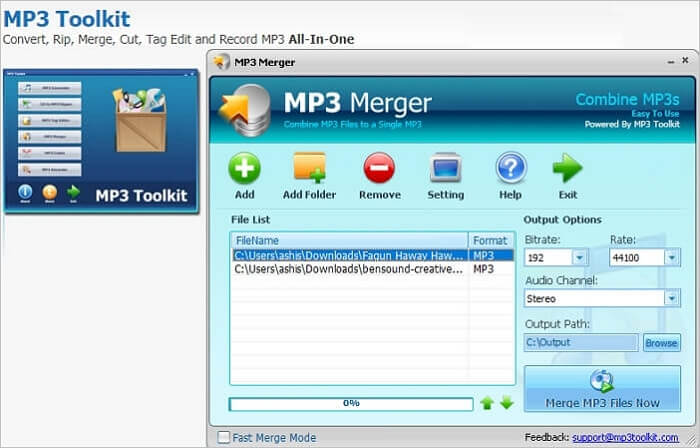
Ventajas:
- Admite otros formatos como WMA, WMV, MP4, WAV, OGG, FLV, MOV, M4P, M4A
- Añade una carpeta que te permita fusionar muchos archivos
- Cambia la tasa de bits y el canal de audio
Contras:
- La interfaz de usuario es antigua
- No hay opción de dividir o editar archivos de audio
6. EArt Media Audio Editor
Plataforma: Windows
Es un editor de audio "todo en uno" que ofrece un montón de funciones, además de fusionar archivos de audio. Puedes grabar, dividir, unir y convertir archivos de audio fácilmente. Las características más destacadas del software te permiten añadir efectos como amplificar, fundir y sacar, invertir el audio, reducir el ruido, etc.
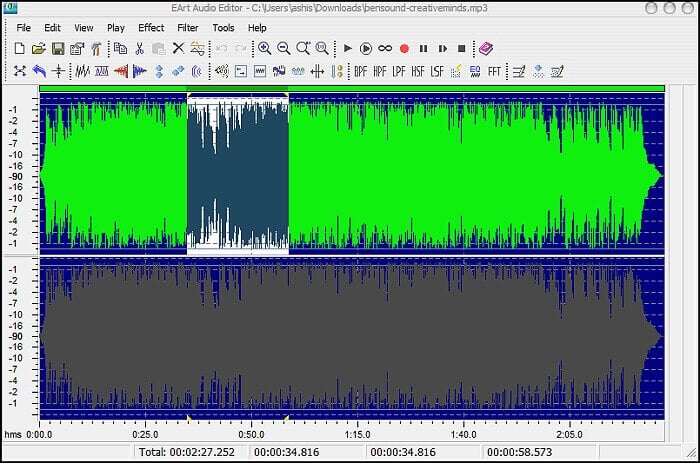
Ventajas:
- Admite MP3, WMA, WAV, OGG, VOX, RAW
- Aplica filtros como el filtro de paso de marca, el filtro de paso alto y el filtro de paso bajo
- Muestra el archivo de audio en forma de onda
- Grabar audio desde un micrófono o cualquier otra fuente
Contras:
- La interfaz de usuario es antigua, y hay demasiadas opciones que pueden resultar confusas
7. QuickTime
Plataforma: macOS
El software está disponible de forma gratuita para todos los usuarios de macOS y es lo suficientemente capaz de fusionar audio. También puedes utilizarlo como una fusión de música. Puede ser de un vídeo a otros archivos de audio. Para fusionar los archivos de audio, tienes que abrir un archivo de audio, hacer clic en editar y seleccionar Añadir clip al final. A continuación, puedes seleccionar un archivo de audio. Finalmente, para fusionar ambos archivos de audio, guárdalos como uno de los formatos de audio disponibles.
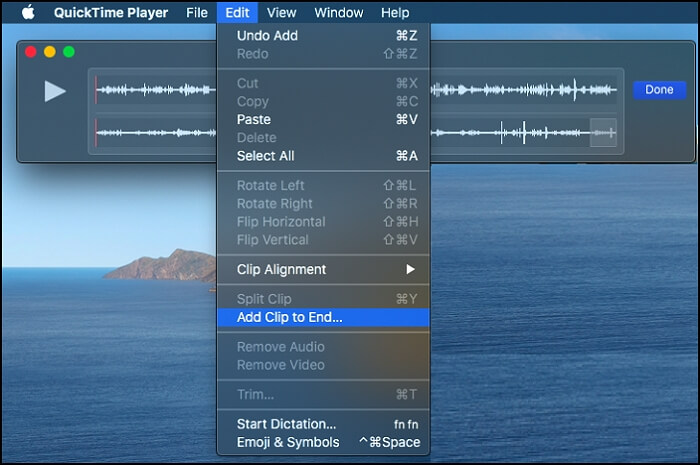
Ventajas:
- La forma más fácil de fusionar archivos sin ninguna operación complicada
- Fusiona el audio y el vídeo en un solo archivo
- Recortar y dividir el audio
Contras:
- No hay manera de añadir un archivo al principio, sino sólo al final
8. iMovie
Plataforma: macOS
iMovie es un excelente software para la edición de vídeo, pero también te ofrece la posibilidad de unir varios archivos de audio. El único truco aquí es mantener todos los archivos de audio en una sola pista, que normalmente se separa en dos. Una vez que los tengas juntos, puedes exportar el archivo de audio como un solo archivo.
iMovie ofrece un montón de efectos para el audio, música de fondo gratuita y la opción de cambiar el tempo, la velocidad, etc.
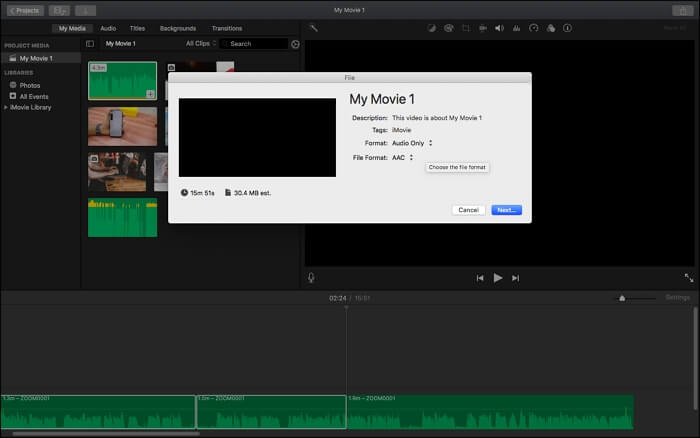
Ventajas:
- Interfaz fácil de usar para fusionar archivos de audio.
- Ofrece mejores opciones en comparación con el reproductor QuickTime
- Todos los controles para editar el archivo de audio están disponibles, lo cual es útil antes de fusionar los archivos
Contras:
- Utilizar un software con tantas funciones para fusionar archivos de audio puede ser demasiado para algunos usuarios.
9. Audio Joiner
Plataforma: En línea
Es un unificador de canciones online que puedes utilizar para unir varias pistas de audio en una sola. Puedes combinar canciones y hacer crossfades entre ellas. La herramienta admite más de 300 formatos de archivo; puede ser una de las mejores herramientas. Para unir todo, añade archivos de audio para cargar, luego cambia la longitud cuando sea necesario y, por último, elige el formato en el que quieres descargar los archivos de audio.
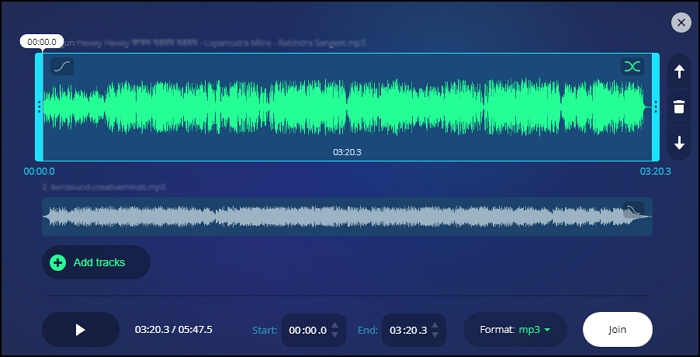
Ventajas:
- Añade canciones de su colección en línea
- No hay límite en el número de pistas a las que puedes unirte
- Muy fácil de usar
- Configura el intervalo de reproducción específico para cada pista
Contras:
- Mientras eliminan los archivos, pero la preocupación por la privacidad permanece
- No hay opción de dividir y añadir audio entre otro vídeo
10. Clideo Merge Audio
Plataforma: En línea
Es una herramienta online fácil de usar en la que puedes subir todos los archivos que quieras. Para fusionar, primero sube los archivos desde tu ordenador y abre el editor. Aquí puedes cambiar el orden, añadir fundidos cruzados, y luego elegir fusionarlos en uno solo. Una vez completado el proceso, puedes descargar los archivos en el mismo formato o en el seleccionado. Sin embargo, sólo es una herramienta principal para añadir archivos de audio.
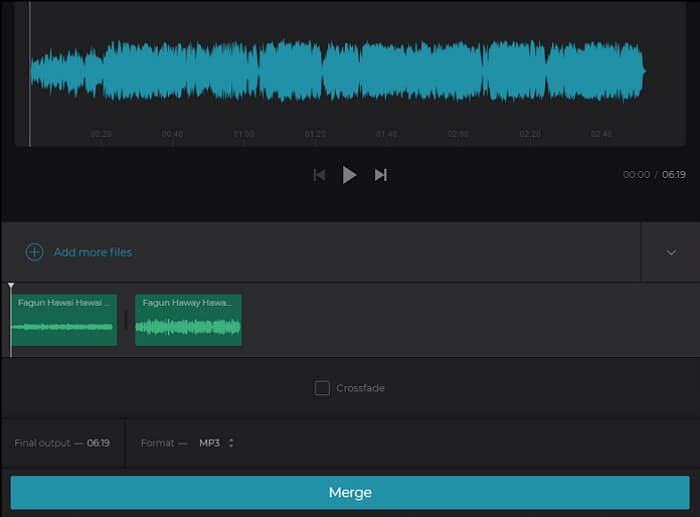
Ventajas:
- Compatible con todos los formatos de audio populares como MP3, WMA, OGG, WAV y otros.
- Importar desde Dropbox, Google Drive o cualquier enlace directo al archivo
- Soporta Crossfade
Contras:
- No hay manera de dividir los archivos
- No hay forma de acelerar o cambiar el tempo
Conclusión
¿Cómo combinar archivos de audio? Tienes muchos combinadores de audio disponibles en macOS, Windows, y luego tienes las herramientas online. Si usas Windows, lo mejor es usar EaseUS Video Editor, que se puede descargar gratis y ofrece muchas opciones para editar archivos de audio y vídeo. Este post también te da el método para combinar archivos de audio usando esta potente fusión de audio y vídeo, y puedes seguir los pasos para obtener los archivos que te gustan.
Descarga este software y pruébalo.
Preguntas frecuentes sobre cómo combinar archivos de audio
Puede haber más preguntas sobre los combinadores de audio y vídeo y los pasos para combinar archivos de audio. Algunas respuestas pueden resolver tus problemas.
1. ¿Cómo convierto varios archivos MP3 en uno solo?
En primer lugar, debes asegurarte de que tienes un potente combinador de audio, como EaseUS Video Editor. Luego, sigue los pasos para unir esos archivos de audio.
Paso 1. Ejecuta el juntador de audio en tu PC con Windows.
Paso 2. Haz clic en "Importar" > "Importar archivo" para añadir los archivos de audio que quieras combinar. Arrástralos y suéltalos en la pista de audio.
Paso 3. Si quieres seguir editando el audio, haz doble clic en él y utiliza las herramientas de la ventana emergente para editar tu archivo de audio.
Paso 4. Pulsa el botón "Exportar" para guardar los archivos de audio combinados en tu dispositivo.
2. ¿Qué es una fusión de audio?
Una fusión de audio es un software que puede combinar varios archivos de audio en uno solo. Para los usuarios de Windows que no saben cómo fusionar archivos de audio, EaseUS Video Editor es la mejor opción, ya que su interfaz intuitiva te guiará para importar, editar y exportar el audio con simples clics. Y puedes exportar el archivo de audio combinado en un formato adecuado, como MP3 o AAC.
Sobre el autor
Queridos lectores, gracias por leer mis artículos. Siempre me siento muy satisfecha cuando mis artículos son realmente útiles. Espero que esté disfrutando de su tiempo en EaseUS y que tenga un buen día.
